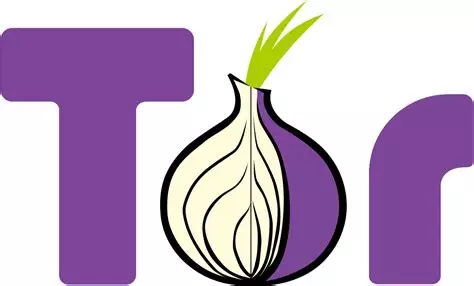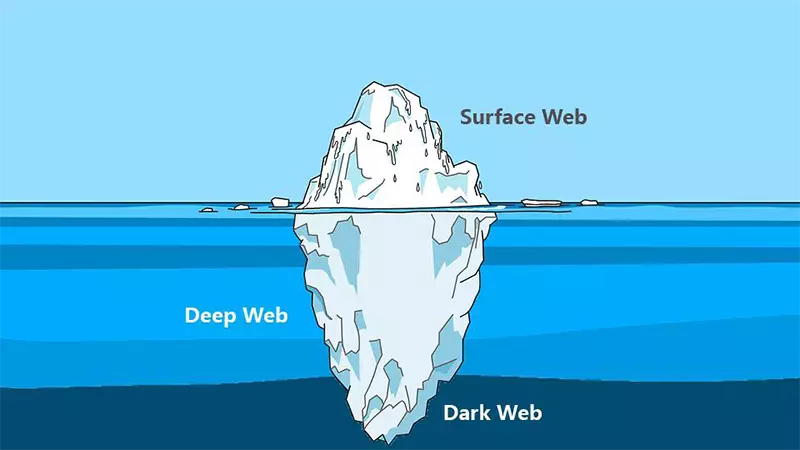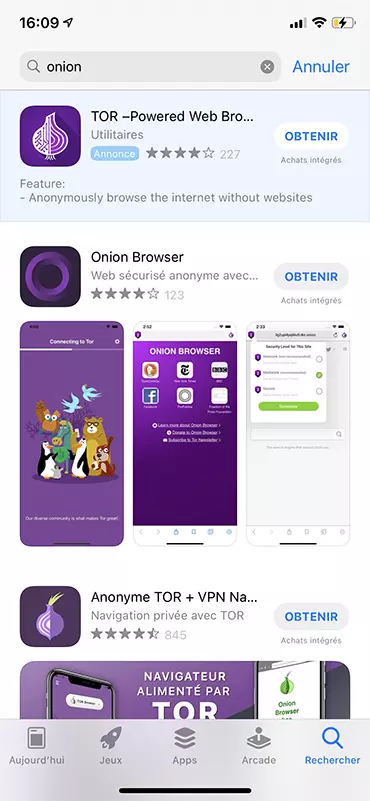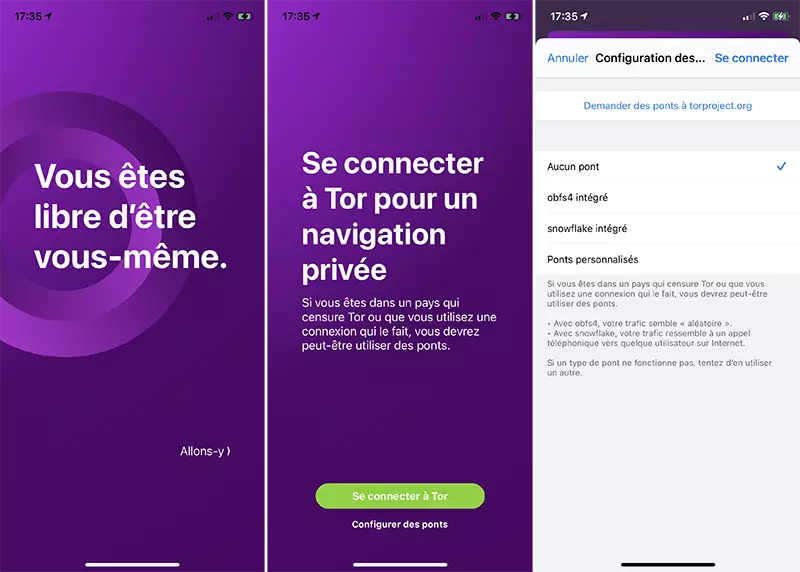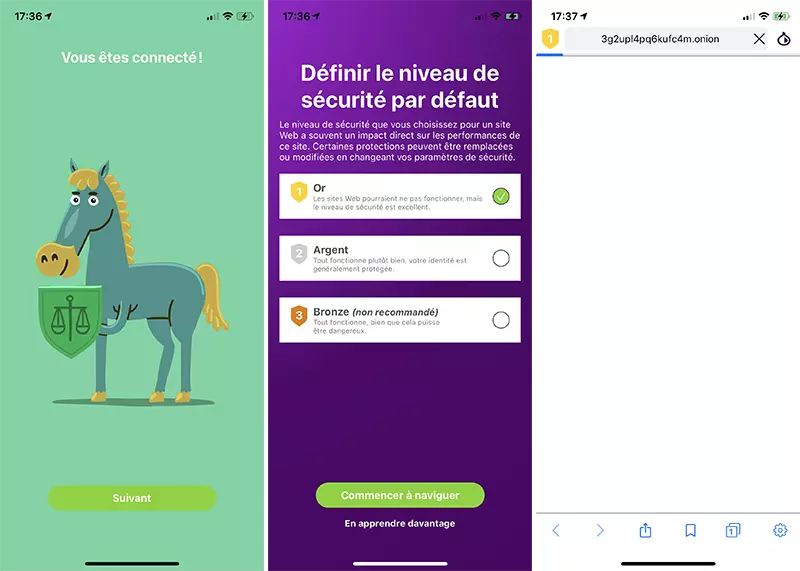Se balader sur le Dark Web n’est pas illégal, mais ce qui s’y trouve l’est, ou du moins, en grande partie. Toutefois, vous ne pouvez pas le faire n’importe comment, et vous ne devez pas le faire n’importe comment. Mais alors, comment utiliser Tor pour aller sur le Dark Web avec votre iPhone et sans le jailbreak ?
Dark Web, c’est quoi ?
Dark Web, Deep Web et Darknet
Il faut bien différencier 3 termes : Dark Web, Deep Web et Darknet. Ils ont tout de même un point commun : ils sont inaccessibles avec une recherche classique sur le net.
Le Deep Web est la partie d’internet que vous ne voyez pas, qui n’est pas indexé, mais qui est indispensable au bon fonctionnellement. En effet, vous ne voyez pas tout dans un site web, notamment sur les sites de vos comptes bancaires. Il peut également s’agir des différentes bases de données.
Le Darknet regroupe des sous-réseaux que Google, Bing, Ecosia et les autres moteurs de recherches classiques ne peuvent trouver. Cela ne veut pas dire qu’il est inaccessible, mais que cela nécessite des techniques spécifiques via des outils.
Une partie du Dark Web est accessible depuis le Darknet, d'où la confusion entre les 2. De plus, les 2 utilisent Tor, ce qui n’aide pas.
Le Dark Web est également nommé le web clandestin. Bien qu’une majorité de son contenu soit illicite, tout ne l’est pas. L’origine du projet Tor a été créée pour garantir la confidentialité des échanges.
Le Dark Web
Mis à part le contenu illicite et le cybercrime, il n’y a rien d’illégal à accéder au Dark Web. C’est un lieu de liberté d’expression pour tous, notamment ceux ayant besoin d’anonymat (dissident politique par exemple). Toutefois, ce réseau n’est pas totalement anonyme même s’il l’est en grande partie, avec les bons outils des forces de l’ordre peuvent remonter jusqu’à vous. C’est pourquoi vous pouvez utiliser un VPN en complément.
Vous voulez signaler des évènements, donner votre opinion, mais vous avez peur des risques ? C’est donc l’endroit parfait.
Dans la période où l’on parle énormément de RGPD, de cookies, de publicité cité ou « si c’est gratuit, c’est toi le produit » le Dark Web défie tout ceci puisqu’il n’y a aucune surveillance. Surtout avec Tor qui n’enregistre rien.
Attention toutefois où vous saisissez vos données, les fraudes sont présentes.
Comment se servir de Tor pour naviguer sur le Dark Web depuis votre iPhone ?
Pourquoi utiliser une application spécifique ?
Les adresses du Dark Web sont au format ONION. Vous connaissez .com, .fr, .org, etc. Ceux-ci sont pour le clearnet, internet classique et public, utilisé de tous. De plus, les adresses se retiennent facilement puisque ce sont des mots alors que sur le Dark Web c’est une suite de chiffres et de lettres.
Prenons l’exemple de DuckDuck Go :
- sur le clearnet vous le trouvez à cette adresse : https://duckduckgo.com ;
- sur le Dark Web il est à celle-ci https://3g2upl4pq6kufc4m.onion (inaccessible avec un navigateur classique).
Note : tous les sites sur le clearnet ne sont pas sur le Dark Web surtout pas les moteurs de recherches classique comme Google ou encore Bing.
C’est pourquoi vous devez utilisez un navigateur spécifique pour accéder à ces adresses en .onion.
Les app Tor (sur la base de Firefox) et Onion Browser sont 2 navigateurs sans VPN. Vous pourrez trouver sur l’App Store des navigateurs Tor avec VPN intégré.
La pratique !
Maintenant, voyons ensemble comment accéder au Dark Web depuis votre iPhone. Le navigateur Tor est disponible sur toutes les plateformes… sauf iOS. Par contre, il existe Onion Browser, open source et qui s’appuie sur le routage de Tor :
- téléchargez Onion Browser depuis l’App Store ;
[itunes url="https://apps.apple.com/fr/app/onion-browser/id519296448"/]
- ouvrez-le et pressez Allons-y ;
- si besoin, touchez Configurer des ponts, sélectionnez un pont puis Se connecter sinon, pressez Se connecter à Tor ;
- une fois connecté, pressez Suivant ;
- choisissez votre niveau de sécurité par défaut selon les explications et pressez Commencer à naviguer ;
- naviguez sur le Dark Web !
Concernant les fonctionnalités de Onion Browser :
- dans le coin supérieur droit, l’icône permet de vous montrer le circuit du site (qui explique la lenteur de navigation) ;
- l’icône de gauche permet de changer le niveau de sécurité pour cette page ;
Passons aux icônes du menu en bas de l’écran, en partant de la gauche :
- vous avez les habituelles flèches pour revenir à la précédente et suivante ;
- ensuite, l’option de partage, tout aussi classique;
- les marque-pages ;
- les différents onglets ;
- les réglages.
Prêt à utiliser Tor pour aller sur le Dark Web avec votre iPhone ? Restez prudents.